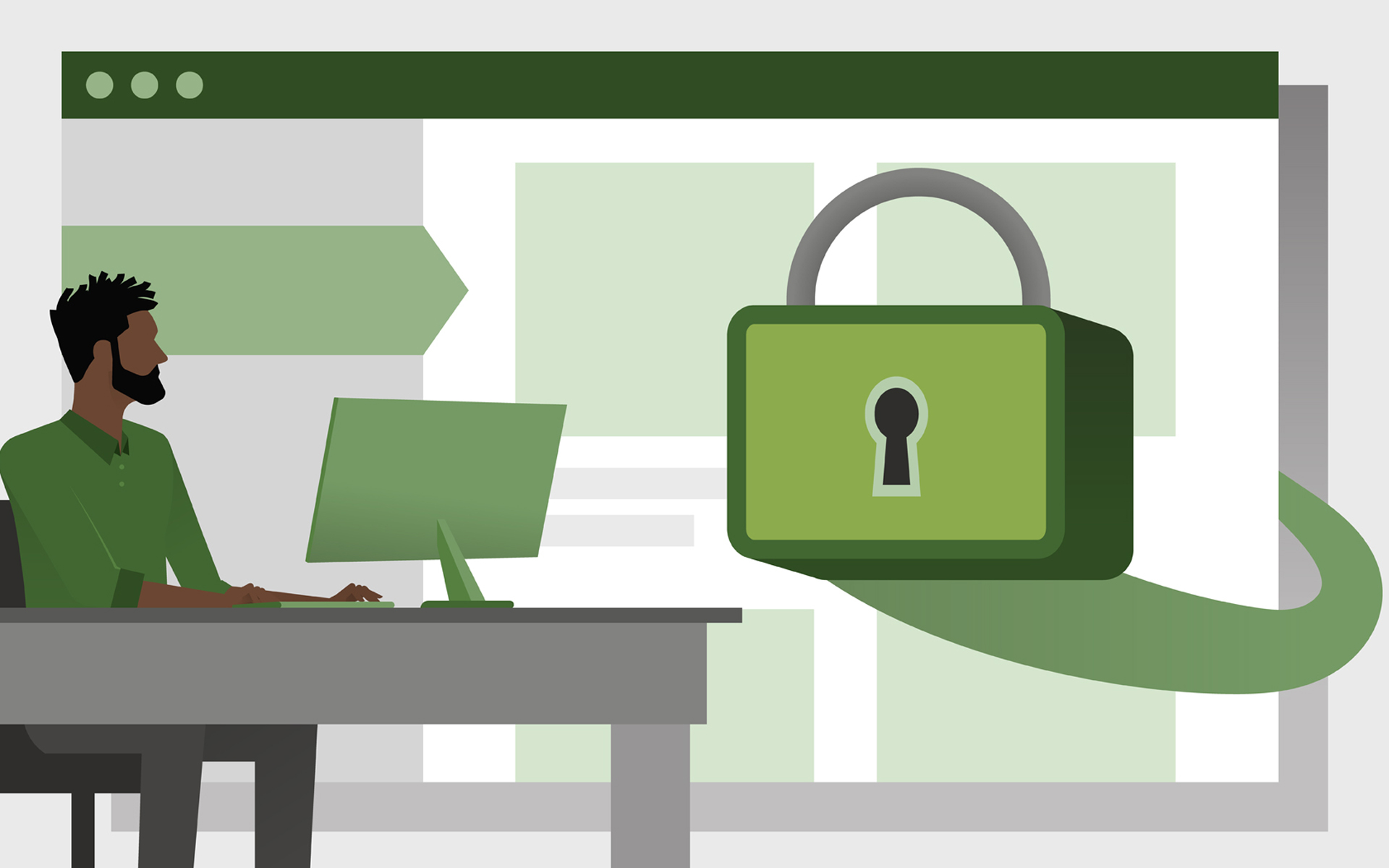
Slik sletter du automatisk adressene til besøkte nettsteder (historikk) og informasjonskapsler i Firefox [Personverninnstillinger]
Slik sletter du automatisk adressene til besøkte nettsteder (historikk) og informasjonskapsler i Firefox [Personverninnstillinger]
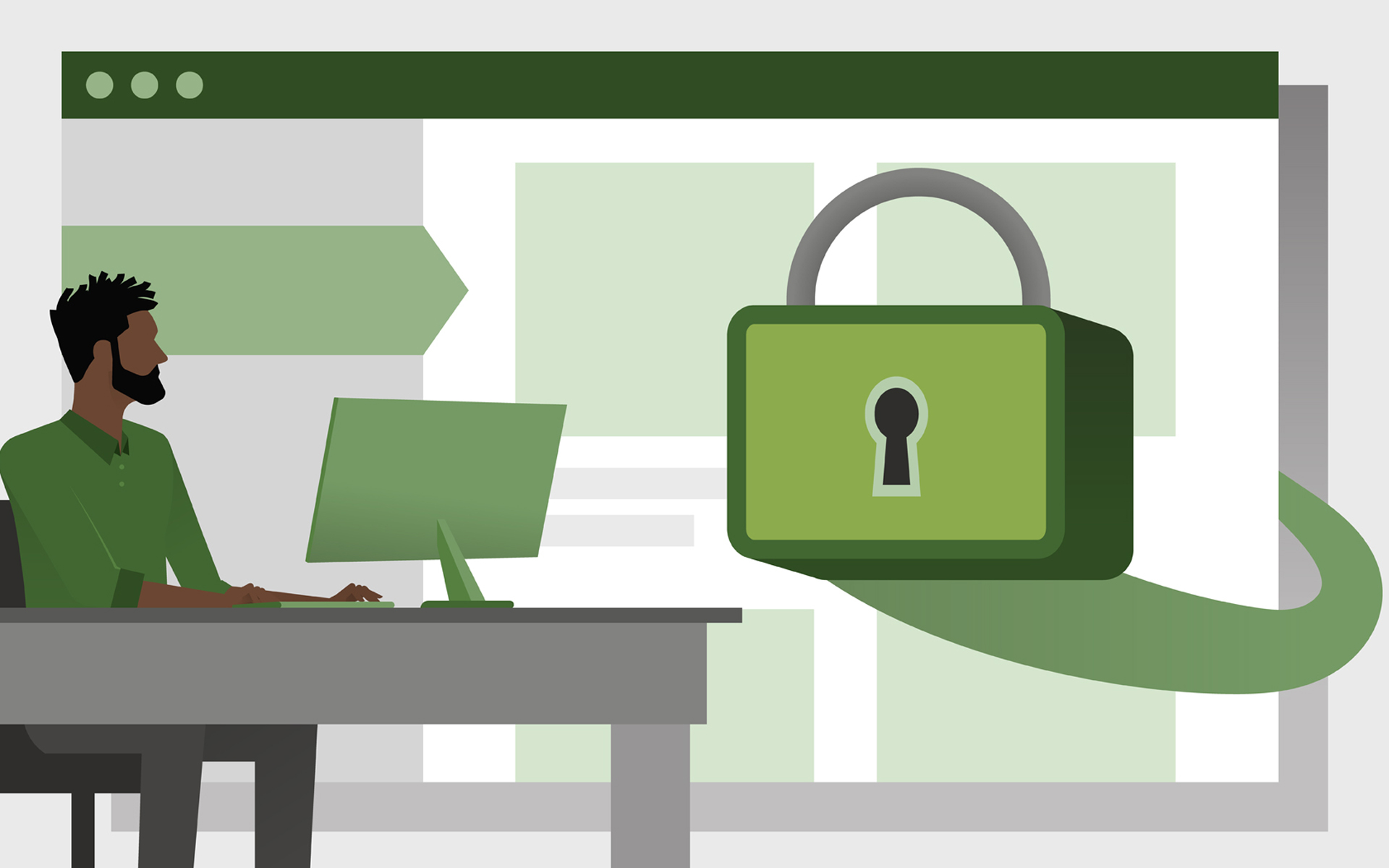
Hvis vi har en datamaskin eller en bærbar PC som familiemedlemmer, kolleger eller venner også har tilgang til, er det kanskje ikke lurt for dem å se hvilke nettsider vi har åpnet eller hvilke data som er lagret på de besøkte sidene. Hvis vi for eksempel går inn på siden til en nettbutikk og legger et produkt i den virtuelle handlekurven, vil det bli lagret i en periode selv om PC-en har vært stengt. Dette er mulig basert på informasjonskapsler. Informasjon som er lagret i nettleseren din (f.eks. Firefox) og overføres til nettstedet du får tilgang til. Også gjennom informasjonskapsler innhenter nettstedeiere viktige data om besøkende, for å kunne tilby besøkende nettopplevelser optimalisert for deres preferanser. For eksempel visning av priser i valutaen til landet der nettleseren er angitt, visning av annonser basert på brukerens interesseområde og mange andre. Husk imidlertid at filer fra datamaskinen din ikke kan nås gjennom web-cookies, dine personlige data (navn, adresse, telefonnummer osv.) kan ikke sees, virus, spionprogrammer eller andre skadelige applikasjoner kan ikke introduseres gjennom informasjonskapsler. Om “retningslinjer for informasjonskapsler” det ble diskutert mye, og selv i EU var det forskrifter som forplikter nettstedseiere til å vise kunngjøringer for å varsle besøkende om at “denne siden bruker informasjonskapsler“.
Alle nettlesere, både stasjonære og mobile, tilbyr støtte for informasjonskapsler og avanserte innstillinger for dem. Brukere kan velge å deaktivere informasjonskapsler for alle nettsteder som brukes, for spesifikke nettsteder eller å deaktivere/aktivere informasjonskapsler for tredjeparter (tredjeparts informasjonskapsler). Før jeg viser deg hvordan du kan deaktiver informasjonskapsler i Firefox og still inn nettleseren ikke å beholde historikken over besøkte nettsider, la oss avklare litt hva det betyr “tredjeparts informasjonskapsler”.
Tredjeparts informasjonskapsler (tredjepart) betyr at dataene som er lagret i informasjonskapsler gjøres kjent for andre enheter. Reklame- og markedsføringsagenter, mesteparten av tiden. Dataene brukes til studieformål brukeradferd og interessesfæren av dem, å tjene optimaliserte annonser og relevante. Du må ha søkt på Google “antivirus PC” og deretter, i annonseplassene på nettsidene du har besøkt, for å se annonser med tilbud “programvare antivirus” eller “online sikkerhetsløsninger”. Hvis du lurte “hvordan vet nettstedet at jeg søkte etter noe slikt?“, informasjonskapsler er det riktige svaret.
Brukere kan godta eller ikke akseptere informasjonskapsler når de går inn på et nettsted, men det meste av tiden fører ikke å godta retningslinjene for informasjonskapsler til å forlate nettstedet. En tilgjengelig metode for brukere er å deaktivere informasjonskapsler i nettleseren.
Hvordan kan vi bruke egendefinerte innstillinger for informasjonskapsler i Firefox – Deaktivering og aktivering av alle eller preferansielle informasjonskapsler
1. Gå til Firefox-menyen “Preferanser”
2. Gå til menyen til venstre på Firefox-preferansesiden “Privatliv & Sikkerhet” og vi retter oppmerksomheten mot innstillingene “Historie”.
Her har vi flere innstillinger der vi kan velge hva vi skal ha i nettlesingshistorikk og hva du ikke skal beholde. Historikk over nettsider som er åpnet, nedlastinger, loggede økter, informasjonskapsler og nettbuffer.
Det første alternativet gir oss muligheten til å slette all nettleserhistorikk når du lukker nettleseren. “Husker aldri historien” det ligner på å navigere i modulen “privat surfing”.
Gjennom et annet alternativ kan vi velge hva vi skal beholde etter å ha lukket og åpnet Firefox på nytt. “Bruk egendefinerte innstillinger for historikk“.
Ved å aktivere dette alternativet kan vi aktivere eller deaktivere visse navigasjonselementer etter ønske. Sider som er åpnet og filer lastet ned gjennom Firefox, søkehistorikk og skjemaer utfylt på ulike nettsteder, aksept av informasjonskapsler fra visse nettsteder og under visse betingelser. For eksempel kan vi her velge at et nettsted skal lagre informasjonskapsler, men ikke fra tredjeparter. til “Godta tredjeparts informasjonskapsler” vi har alternativene: “Alltid”, “Fra Besøkt” eller “Aldri”. Herfra kan vi også angi hvor lenge informasjonskapsler skal lagres i nettleseren. Til de utløper (de har en utløpsperiode) eller til Firefox er stengt. “Hold til”.
En annen viktig innstilling er å administrere innholdet som er lagret i nettleseren etter at du har lukket den. Vi kan velge å slette alle data som er lagret i nettleserloggen eller bare en del av den.
Vi anbefaler imidlertid ikke at du holder informasjonskapsler deaktivert eller sletter dem permanent. Du kan ha viktige data lagret på nettsidene du går inn på, og de slettes automatisk når du lukker nettleseren.
Ikke bare Firefox tilbyr denne sikkerhets- og personvernstøtten. Du kan finne lignende innstillinger i Google Chrome, Opera, Microsoft Edge eller Safari.
Slik sletter du automatisk adressene til besøkte nettsteder (historikk) og informasjonskapsler i Firefox [Personverninnstillinger]
Hva er nytt
Om Stealth
Lidenskapelig opptatt av teknologi, skriver jeg med glede på StealthSettings.com siden 2006. Jeg har rik erfaring innen operativsystemer: macOS, Windows og Linux, men også innen programmeringsspråk og plattformer for blogging (WordPress) og for nettbutikker (WooCommerce, Magento, PrestaShop).
Se alle innlegg av StealthDu kan også være interessert i...





